信管飞系列软件都支持打印单据,软件打印是调用windows打印接口进行打印,不直接调用打印机指令。软件是将打印预览内容直接传送给打印机进行打印,因此如果打印预览正常,打印出来都是没有问题的。
部分用户打印单据后出现打印表格竖线不直、文字错位、表格线断线等现象,这些情况与软件无关。请首先检查打印机驱动程序是否安装匹配(安装匹配型号的打印驱动,且安装最新版本驱动),如果确认打印机驱动没有问题,大概率是由于针式打印机钢针有断针或需要校准。针式打印机的原理是打印机钢针撞击色带从而打印信息,常见的打印机有24针,1根或几根钢针有问题并不影响打印,但就会出现竖线断连、竖线不直等现象。
下面以爱普生针式打印机(型号:LQ-590K\LQ-1600K3H)为例,介绍下如何进行打印机针头矫正,由于打印机型号众多,如无法自行处理,请联系打印机售后进行技术支持,确认原因并进行维修。
一、故障现象
如果打印的文字出现左右错位,或打印的表格竖线不直,可以判定该打印机双向打印出现问题,打印头需要校准。
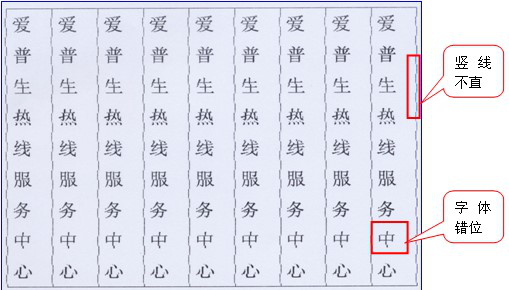
二、打印针头校准操作步骤:
1.准备工作:四张A4幅面打印纸;打印机的电源连接好。
2.打印头校准设置:
打印头校准分三种模式:草体校准模式、汉字高速校准模式、信函质量校准模式,校准打印头需要三种模式都操作下。
打印头校准说明和指示灯说明如下图:
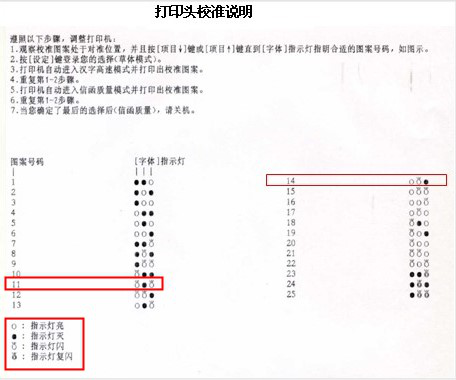
2.1草体校准模式
确保打印机已经关闭(当使用连续纸时,请确保已装入打印纸并且打印机已关闭)。按住【暂停】键的同时,打开打印机电源,打印机的缺纸灯和暂停灯亮。放入打印纸,打印出打印头校准说明和草体模式下的校准图样,表示已进入“草体”校准模式,如下图:

从“草体模式下的校准图样”中,根据打印效果找到竖线最直的图型。例如:可看出NO.14打印效果较好;使用【项目↓】键把字体指示灯调整成“打印头校准说明”所示的状态。例如:按NO.14图样进行校准,使用【项目↓】键把字体指示灯调整“亮闪灭”状态。
2.2汉字高速校准模式
按打印机【设定】键,打印机会打印出“汉字高速模式下的校准图样”,表示已进入“汉字高速”校准模式;

根据校准图样选择打印头校准的图样编号:例如:NO.11打印效果较好;使用【项目↓】键把字体指示灯调整成“打印头校准说明”所示 的状态。例如:N0.11字体灯的状态为“闪灭闪”。
2.3信函质量校准模式
按打印机【设定】键,打印机会打印出“信函模式下的校准图样”,表示已进入“信函质量”校准模式,如下图所示:
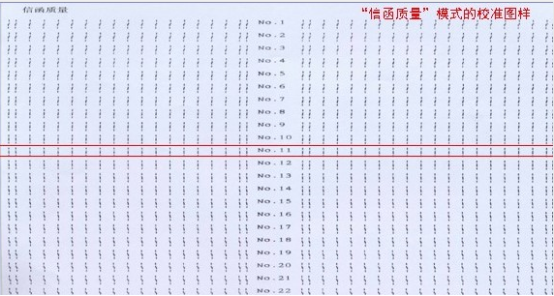
根据校准图样选择打印头校准的图样编号:例如:NO.11打印效果较好;使用【项目↓】键把字体指示灯调整成“打印头校准说明”所示的状态。例如:N0.11字体灯的状态为“闪灭闪”。
关闭打印机的电源后,该校准的设置生效。
三、调整完成后,打印效果图如下图所示:
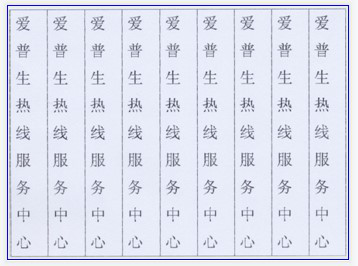
注:如果调整后仍没有效果,可联系打印机专业维修人员进行维修检查。










 豫公网安备 41010502003017号
豫公网安备 41010502003017号



